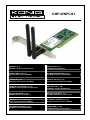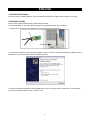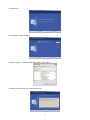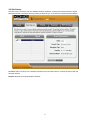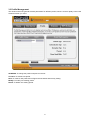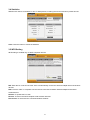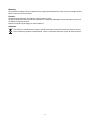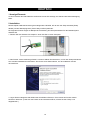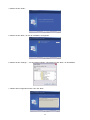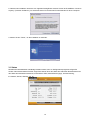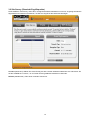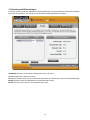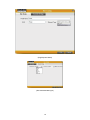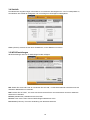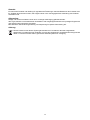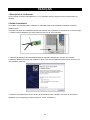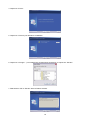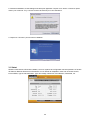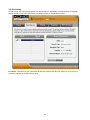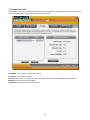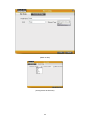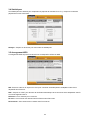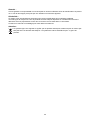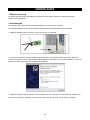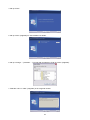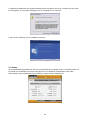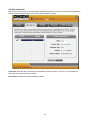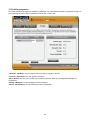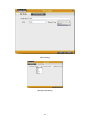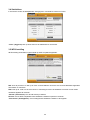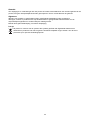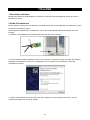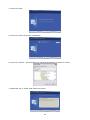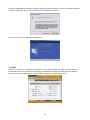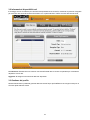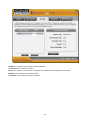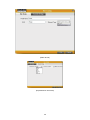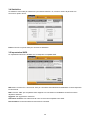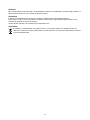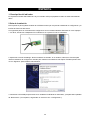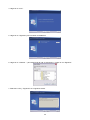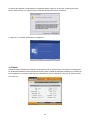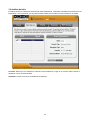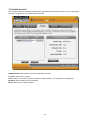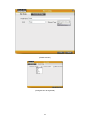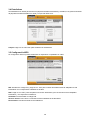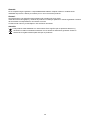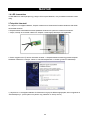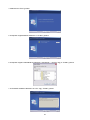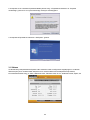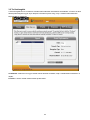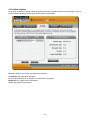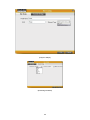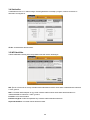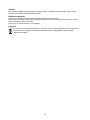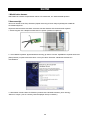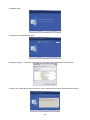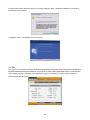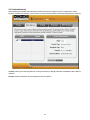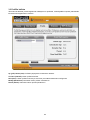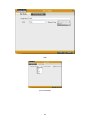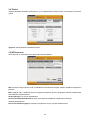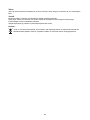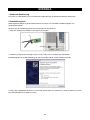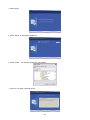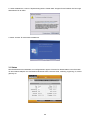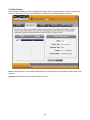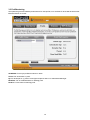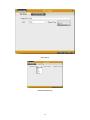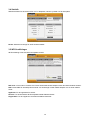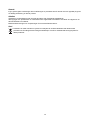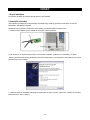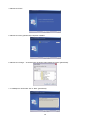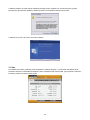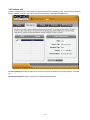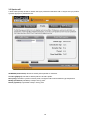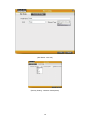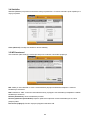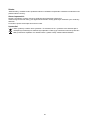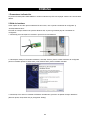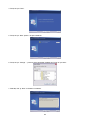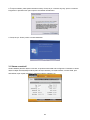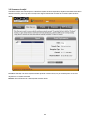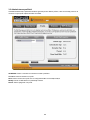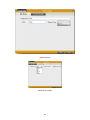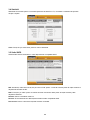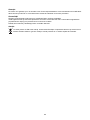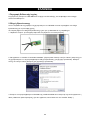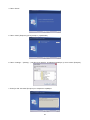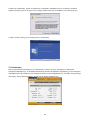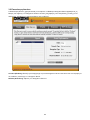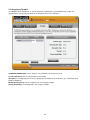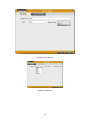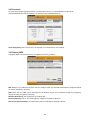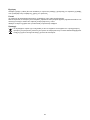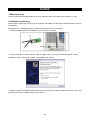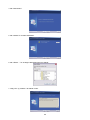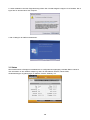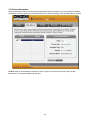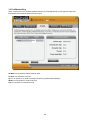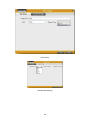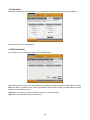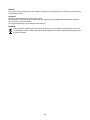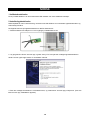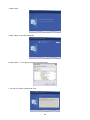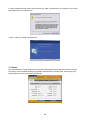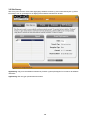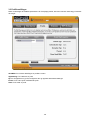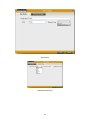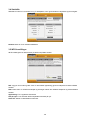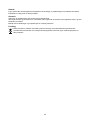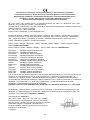König CMP-WNPCI41 Bedienungsanleitung
- Kategorie
- Netzwerkkarten
- Typ
- Bedienungsanleitung
Dieses Handbuch ist auch geeignet für

CMP-WNPCI41
MANUAL (p. 2)
300 Mbps Wireless Network Card
ANLEITUNG (S. 10)
300MBit/s Netzwerkkarte
MODE D’EMPLOI (p. 18)
Carte Réseau Sans fil 300Mbps
GEBRUIKSAANWIJZING (p. 26)
300 Mbps Draadloze netwerkkaart
MANUALE (p. 34)
Scheda di rete Wireless 300 Mbps
MANUAL DE USO (p. 42)
Tarjeta de red inalámbrica 300Mbps
HASZNÁLATI ÚTMUTATÓ (o. 50.)
300Mbps vezeték nélküli hálózati kártya
KÄYTTÖOHJE (s. 58)
300Mbps Langaton Verkkokortti
BRUKSANVISNING (s. 66)
300Mps trådlöst nätverkskort
NÁVOD K POUŽITÍ (s. 74)
300 Mbps Bezdrátová síťová karta
MANUAL DE UTILIZARE (p. 82)
Placă de reţea wireless 300Mbps
ΕΓΧΕΙΡΙΔΙΟ XPHΣHΣ (σελ. 90)
Ασύρματη Κάρτα Δικτύου 300Mbps
BRUGERVEJLEDNING (p. 98)
300Mbps Trådløst Netværkskort
VEILEDNING (p. 106)
300Mbps Wireless Nettverkskort
Seite laden ...
Seite laden ...
Seite laden ...
Seite laden ...
Seite laden ...

7
(Site Status)
(Security Setting)
Seite laden ...
Seite laden ...

10
DEUTSCH
300MBit/s Netzwerkkarte
1 Anzeige-Elemente
An der Frontseite des CMP-WNPCI41 befindet sich eine LED-Anzeige, die während der Datenübertragung
blinkt.
2 Installation
Dieses Kapitel erklärt die Benutzung der beiliegenden CD-ROM, auf der sich der Setup Assistent (Setup
Wizard) und das Dienstprogramm (Client Utility Interface) befinden.
Die folgenden Schritte zeigen als Beispiel die Verwendung des Setup Assistenten für das Betriebssystem
Windows XP.
1. Stecken Sie den Wireless PCI Adapter in einen PCI-Slot in Ihrem Computer.
2. Das Fenster “Neue Hardware gefunden” erscheint. Wählen Sie Abbrechen, um mit dem Setup Assistenten
eine schnelle Installation durchzuführen. Sie können auch Weiter wählen, um die Installation manuell
durchzuführen.
3. Legen Sie die beiliegende CD-ROM in das CD-ROM-Laufwerk ein. Es erscheint ein Fenster mit der
Nachricht “Welcome”. (Falls sich das Fenster nicht automatisch öffnet, müssen Sie das “Setup” Icon
doppelklicken.)

11
4. Klicken Sie auf “Enter”.
5. Klicken Sie auf “Next”, um mit der Installation zu beginnen.
6. Klicken Sie auf “Change…”, um den Pfad zu wählen, oder klicken Sie auf “Next”, um fortzufahren.
7. Wählen Sie im folgenden Fenster “OK” und “Next”.

12
8. Während der Installation erscheint evtl. folgendes Dialogfenster. Klicken Sie auf die Schaltfläche “Continue
Anyway” (Trotzdem Fortfahren), um weiterzumachen. Es besteht kein Sicherheitsrisiko für Ihren Computer.
9. Klicken Sie auf “Finish”, um die Installation zu beenden.
3.1 Status
Nachdem die Netzwerkkarte vollständig installiert wurde, kann ein Konfigurationsprogramm aufgerufen
werden. Das Netzwerkstatus-Fenster zeigt Informationen über den Status der drahtlosen Netzwerkkarte und
den Status des drahtlosen Netzwerks, einschließlich SSID, Authentifizierungstyp, Verschlüsselung,
IP-Adresse, Subnet, Gateway, etc. an.

13
3.2 Site Survey (Übersicht Zugriffspunkte)
Die Schaltfläche “Site Survey” dient dazu, verfügbare drahtlose Netzwerke zu scannen. Angezeigt werden die
Signalstärke und weitere Informationen, die Sie zum Zugriff auf die Netzwerke benötigen.
Connect (Verbinden): Wählen Sie einen Eintrag aus der Liste der drahtlosen Netzwerke aus und klicken Sie
auf die Schaltfläche “Connect”, um Ihr Gerät mit dem gewählten Netzwerk zu verbinden.
Refresh (Aktualisieren): Führt einen erneuten Scan durch.

14
3.3 Benutzerprofil-Einstellungen
In diesem Fenster werden die allgemeinen Netzwerkparameter für verschiedene Benutzerprofile verwaltet.
Die Profile sind praktisch, um schnell auf verschiedene Drahtlosnetzwerke zuzugreifen.
UP/DOWN (AUF/AB): Verschiebt den Eintrag nach oben oder unten.
Connect (Verbinden): Aktiviert ein Profil.
New (Neu): Erstellen eines neuen Profils und Konfiguration der Verbindungs- und Sicherheitseinstellungen.
Modify (Ändern): Dient zum Modifizieren eines bestehenden Profils.
Delete (Löschen): zum Löschen eines bestehenden Profils.

15
(Zugriffspunkt-Status)
(Sicherheitseinstellungen)

16
3.4 Statistik
Die statistischen Angaben zeigen Informationen zur Anzahl der übertragenen Rx- und Tx- Datenpakete an,
einschließlich der Anzahl der erfolgreich und nicht-erfolgreich übertragenen Datenpakete.
Clear (Löschen): Klicken Sie auf diese Schaltfläche, um die Statistik zu erneuern.
3.5 WPS-Einstellungen
WPS-Einstellungen sind nur für WPS-fähige Geräte verfügbar.
PIN: Geben Sie einen PIN-Code ein und klicken Sie auf “PIN”, um die Netzwerkkarte automatisch mit den
drahtlosen Netzwerken zu verbinden.
PBC: Klicken Sie auf “PBC”, um einen Auto-Check durchzuführen und automatisch mit einem drahtlosen
Netzwerk zu verbinden.
Refresh (Aktualisieren): Aktualisiert den PIN-Code.
Rescan: Führt einen neuen Scan auf WPS-fähigen Netzwerken durch.
Disconnect (Trennen): Trennt die Verbindung zum aktuellen Netzwerk.

17
Garantie:
Es kann keine Garantie oder Haftung für irgendwelche Änderungen oder Modifikationen des Produkts oder
für Schäden übernommen werden, die aufgrund einer nicht ordnungsgemäßen Anwendung des Produkts
entstanden sind.
Allgemeines:
Design und technische Daten können ohne vorherige Ankündigung geändert werden.
Alle Logos, Marken und Produktnamen sind Marken oder eingetragene Marken ihrer jeweiligen Eigentümer
und werden hiermit als solche anerkannt.
Bitte bewahren Sie Bedienungsanleitung und Verpackung für spätere Verwendung auf.
Achtung:
Dieses Produkt ist mit diesem Symbol gekennzeichnet. Es bedeutet, dass die ausgedienten
elektrischen und elektronischen Produkte nicht mit dem allgemeinen Haushaltsmüll entsorgt werden
dürfen. Für diese Produkte stehen gesonderte Sammelsysteme zur Verfügung.
Seite laden ...
Seite laden ...
Seite laden ...
Seite laden ...
Seite laden ...
Seite laden ...
Seite laden ...
Seite laden ...
Seite laden ...
Seite laden ...
Seite laden ...
Seite laden ...
Seite laden ...

31
(Site-instelling)
(Beveiligingsinstelling)
Seite laden ...
Seite laden ...
Seite laden ...
Seite laden ...
Seite laden ...
Seite laden ...
Seite laden ...
Seite laden ...
Seite laden ...
Seite laden ...
Seite laden ...
Seite laden ...
Seite laden ...
Seite laden ...
Seite laden ...
Seite laden ...
Seite laden ...
Seite laden ...
Seite laden ...
Seite laden ...
Seite laden ...
Seite laden ...
Seite laden ...
Seite laden ...
Seite laden ...
Seite laden ...
Seite laden ...
Seite laden ...
Seite laden ...
Seite laden ...
Seite laden ...
Seite laden ...
Seite laden ...
Seite laden ...
Seite laden ...
Seite laden ...
Seite laden ...
Seite laden ...
Seite laden ...
Seite laden ...
Seite laden ...
Seite laden ...
Seite laden ...
Seite laden ...
Seite laden ...
Seite laden ...
Seite laden ...
Seite laden ...
Seite laden ...
Seite laden ...
Seite laden ...
Seite laden ...
Seite laden ...
Seite laden ...
Seite laden ...
Seite laden ...
Seite laden ...
Seite laden ...
Seite laden ...
Seite laden ...
Seite laden ...
Seite laden ...
Seite laden ...
Seite laden ...
Seite laden ...
Seite laden ...
Seite laden ...
Seite laden ...
Seite laden ...
Seite laden ...
Seite laden ...

103
(Site Status)
(Sikkerhedsindstilling)
Seite laden ...
Seite laden ...
Seite laden ...
Seite laden ...
Seite laden ...
Seite laden ...
Seite laden ...

111
(Site Status)
(Sikkerhetinnstillinger)
Seite laden ...
Seite laden ...
Seite laden ...
-
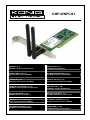 1
1
-
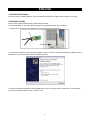 2
2
-
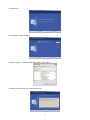 3
3
-
 4
4
-
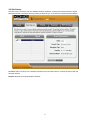 5
5
-
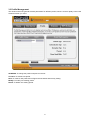 6
6
-
 7
7
-
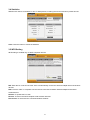 8
8
-
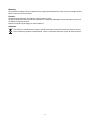 9
9
-
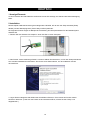 10
10
-
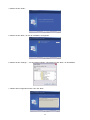 11
11
-
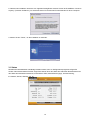 12
12
-
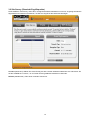 13
13
-
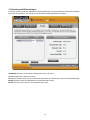 14
14
-
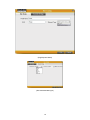 15
15
-
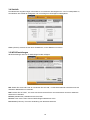 16
16
-
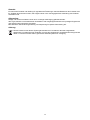 17
17
-
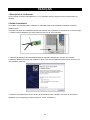 18
18
-
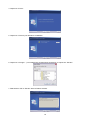 19
19
-
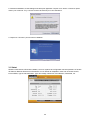 20
20
-
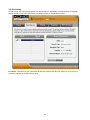 21
21
-
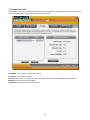 22
22
-
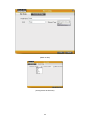 23
23
-
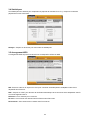 24
24
-
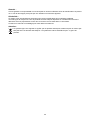 25
25
-
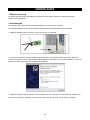 26
26
-
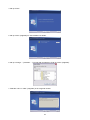 27
27
-
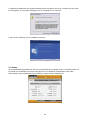 28
28
-
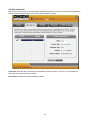 29
29
-
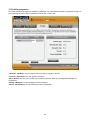 30
30
-
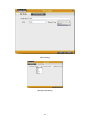 31
31
-
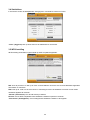 32
32
-
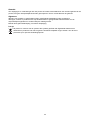 33
33
-
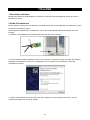 34
34
-
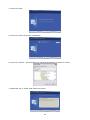 35
35
-
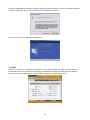 36
36
-
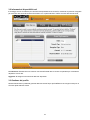 37
37
-
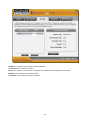 38
38
-
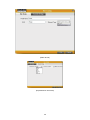 39
39
-
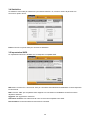 40
40
-
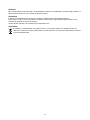 41
41
-
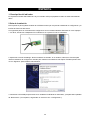 42
42
-
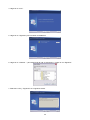 43
43
-
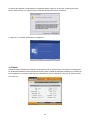 44
44
-
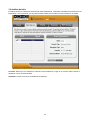 45
45
-
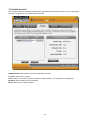 46
46
-
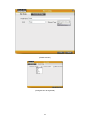 47
47
-
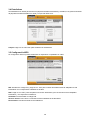 48
48
-
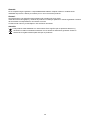 49
49
-
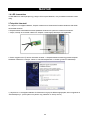 50
50
-
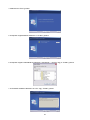 51
51
-
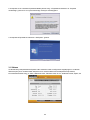 52
52
-
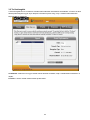 53
53
-
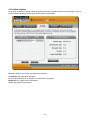 54
54
-
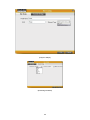 55
55
-
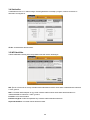 56
56
-
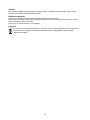 57
57
-
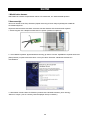 58
58
-
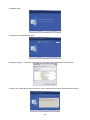 59
59
-
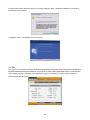 60
60
-
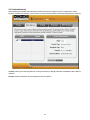 61
61
-
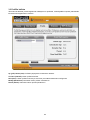 62
62
-
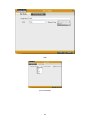 63
63
-
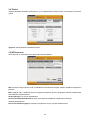 64
64
-
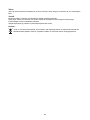 65
65
-
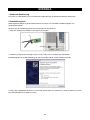 66
66
-
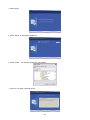 67
67
-
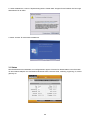 68
68
-
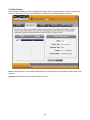 69
69
-
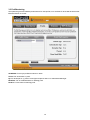 70
70
-
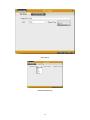 71
71
-
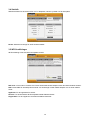 72
72
-
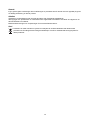 73
73
-
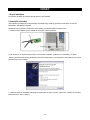 74
74
-
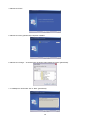 75
75
-
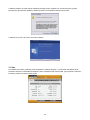 76
76
-
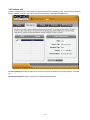 77
77
-
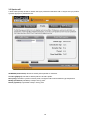 78
78
-
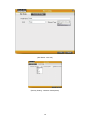 79
79
-
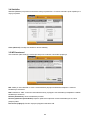 80
80
-
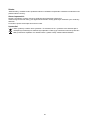 81
81
-
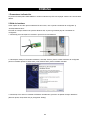 82
82
-
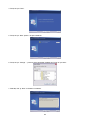 83
83
-
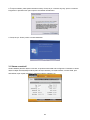 84
84
-
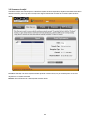 85
85
-
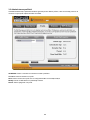 86
86
-
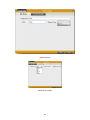 87
87
-
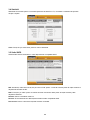 88
88
-
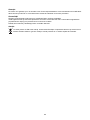 89
89
-
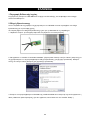 90
90
-
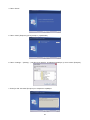 91
91
-
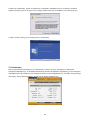 92
92
-
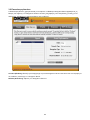 93
93
-
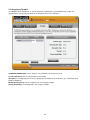 94
94
-
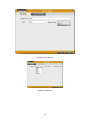 95
95
-
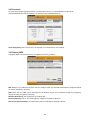 96
96
-
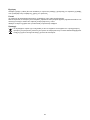 97
97
-
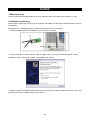 98
98
-
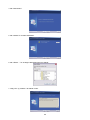 99
99
-
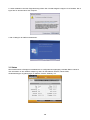 100
100
-
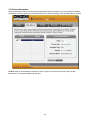 101
101
-
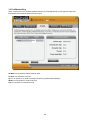 102
102
-
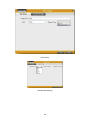 103
103
-
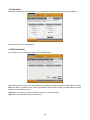 104
104
-
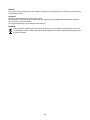 105
105
-
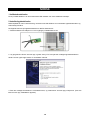 106
106
-
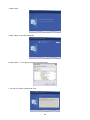 107
107
-
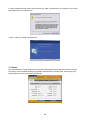 108
108
-
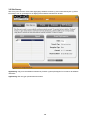 109
109
-
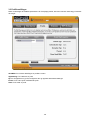 110
110
-
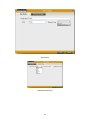 111
111
-
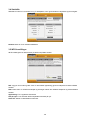 112
112
-
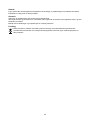 113
113
-
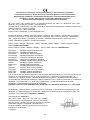 114
114
König CMP-WNPCI41 Bedienungsanleitung
- Kategorie
- Netzwerkkarten
- Typ
- Bedienungsanleitung
- Dieses Handbuch ist auch geeignet für
in anderen Sprachen
- English: König CMP-WNPCI41 Owner's manual
- français: König CMP-WNPCI41 Le manuel du propriétaire
- español: König CMP-WNPCI41 El manual del propietario
- italiano: König CMP-WNPCI41 Manuale del proprietario
- Nederlands: König CMP-WNPCI41 de handleiding
- dansk: König CMP-WNPCI41 Brugervejledning
- čeština: König CMP-WNPCI41 Návod k obsluze
- svenska: König CMP-WNPCI41 Bruksanvisning
- suomi: König CMP-WNPCI41 Omistajan opas
- română: König CMP-WNPCI41 Manualul proprietarului
Sonstige Unterlagen
-
Longshine LCS-8131N3 Benutzerhandbuch
-
Conceptronic C300RU_V3 Benutzerhandbuch
-
aqprox! appPCI300 Benutzerhandbuch
-
Approx APPUSB300 Benutzerhandbuch
-
Approx appR300V2 Installationsanleitung
-
Belkin F5D8232-4 Bedienungsanleitung
-
aqprox! Wireless-N USB Adapter Benutzerhandbuch
-
Belkin CARTE RÉSEAU SANS FIL N1 POUR ORDINATEUR DE BUREAU #F5D8001FR Bedienungsanleitung
-
Hama 00053131 Bedienungsanleitung